Voraussetzung:
Um Ihre E-Mails mit Outlook Express 6.0 zu verwalten, benötigen Sie einen IBM-kompatiblen PC mit Modem sowie eine bestehende Internetverbindung.
Aufrufen des E-Mail Clients:
Öffnen Sie Outlook Express 6.0 bitte durch einen Klick auf "Start > Programme > Outlook Express 6.0".
Einrichten des E-Mail Kontos:
Haben Sie in Outlook Express bislang noch kein E-Mail Konto eingerichtet, lesen Sie bitte bei Schritt 1 weiter. Haben Sie bereits ein E-Mail Konto und möchten es bearbeiten bzw. ein neues Konto hinzufügen, lesen Sie bitte hier weiter.
Schritt 1:
Um ein neues E-Mail Konto anzulegen wählen Sie bitte den Menüpunkt "Extras > Konten" und wählen dann "Hinzufügen > E-Mail".

Schritt 2:
Geben Sie bitte Ihren Namen ein. Anhand dieses Namen werden Sie vom Empfänger Ihrer versendeten Nachricht identifiziert. Der Name ist frei wählbar, achten Sie bitte darauf, dass Sie keine Sonderzeichen verwenden.
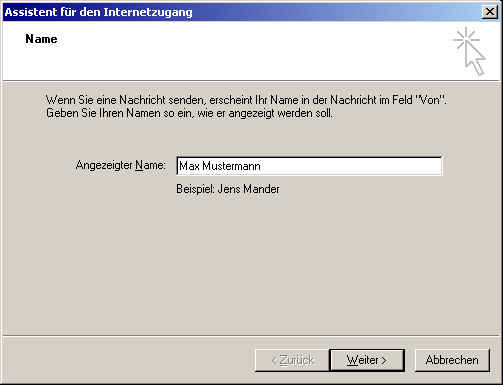
Schließen Ihre Auswahl mit einem Klick auf "Weiter" ab.
Schritt 3:
Als nächstes wird Ihre E-Mail Adresse abgefragt. Geben Sie bitte in das freie Feld Ihre E-Mail Adresse ein (z.B. "mail@meine-adresse.de") und klicken Sie auf "Weiter".
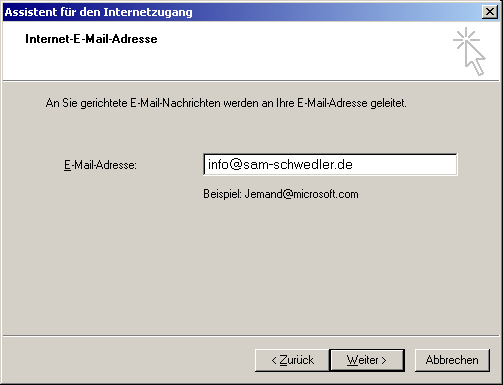 .
. Schritt 4:
Geben Sie in diesem Fenster bitte Ihre Daten für den "E-Mail Server" ein.

Im Feld "Posteingangsserver (POP3)" tragen Sie bitte Ihr Benutzername und ".besser-finden.net" ein (z.B web12.besser-finden.net). Im nächsten Feld, dem "Postausgangsserver (SMTP)" geben das gleiche ein.
Klicken Sie nach Eingabe der Daten bitte auf "Weiter".
Schritt 5:
Hier werden Ihre Zugansdaten abgefragt, über die Sie sich bei anmelden, um Ihre E-Mails zu versenden und zu empfangen.
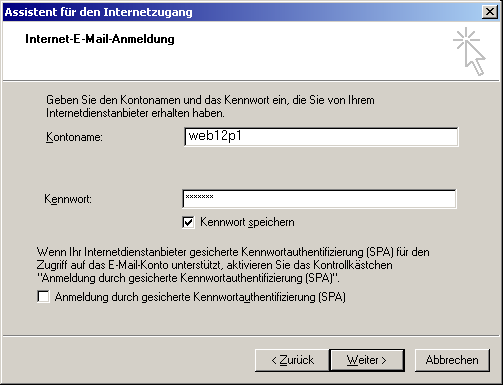
Tragen Sie bitte ins Feld "Kontoname" Ihren Benutzernamen und Postfachnummer ein. Beispiel: web12 und Postfach 1 >> "web12p1". Im zweiten Feld geben Sie bitte Ihr persönliches Kennwort an. Möchten Sie in Zukunft auf die Eingabe des Passwortes verzichten, setzen Sie bitte mit einem Linksklick einen Haken in das Kästchen "Kennwort speichern".
Sie haben Ihre Daten nun vollständig eingegeben. Bestätigen Sie das letzte Dialogfeld bitte mit einem Klick auf "Fertigstellen". Outlook Express 6.0 ist nun fertig eingerichtet.
Sollte der Mailversand oder -empfang nicht korrekt funktionieren, bieten wir Ihnen hier mögliche Lösungen an. Benötigen Sie weitere Hilfe, wenden Sie sich bitte an den Hersteller.
NetCom Sam Schwedler wünscht Ihnen viel Spaß!